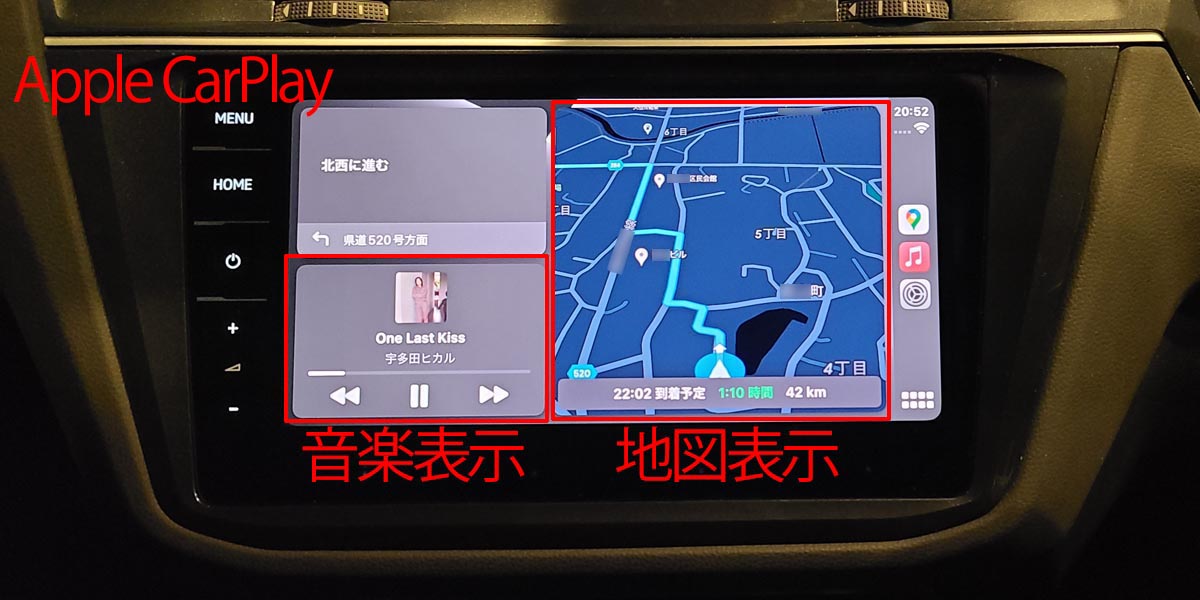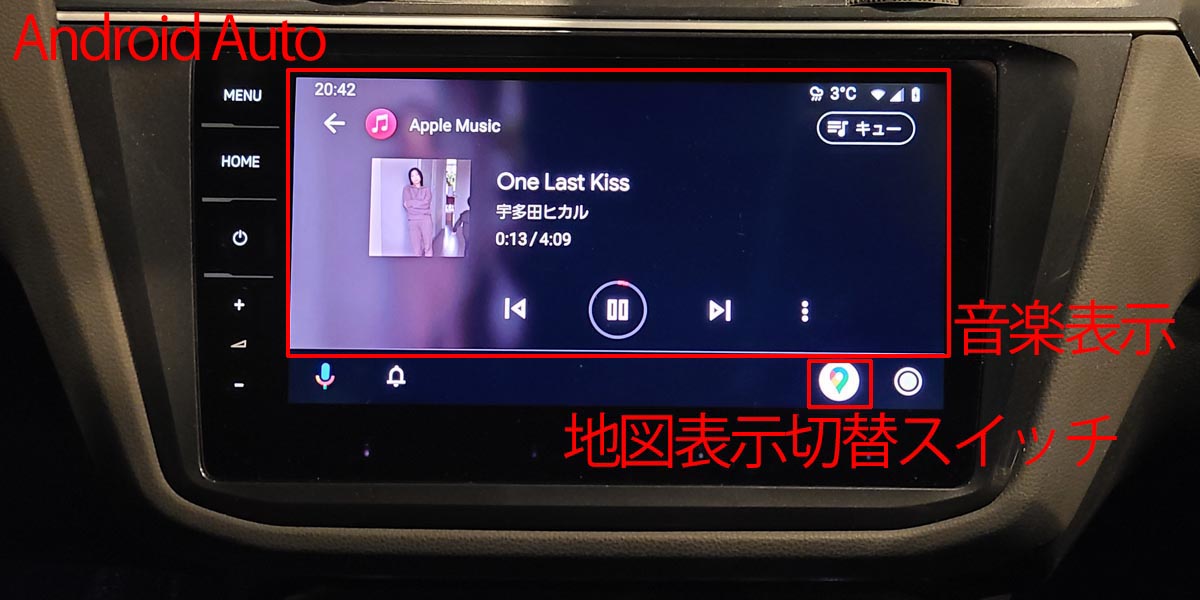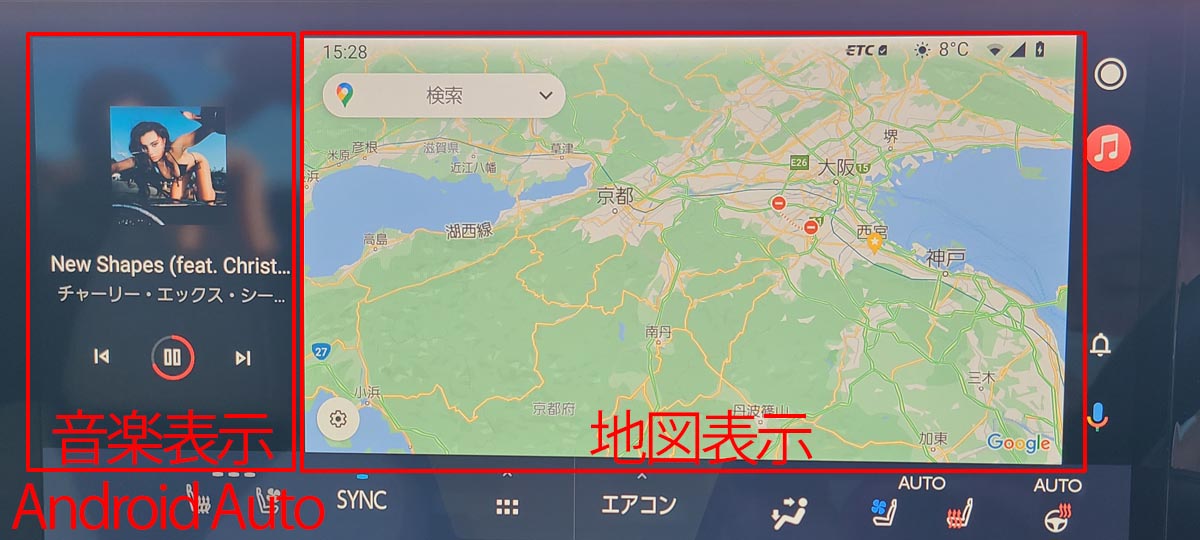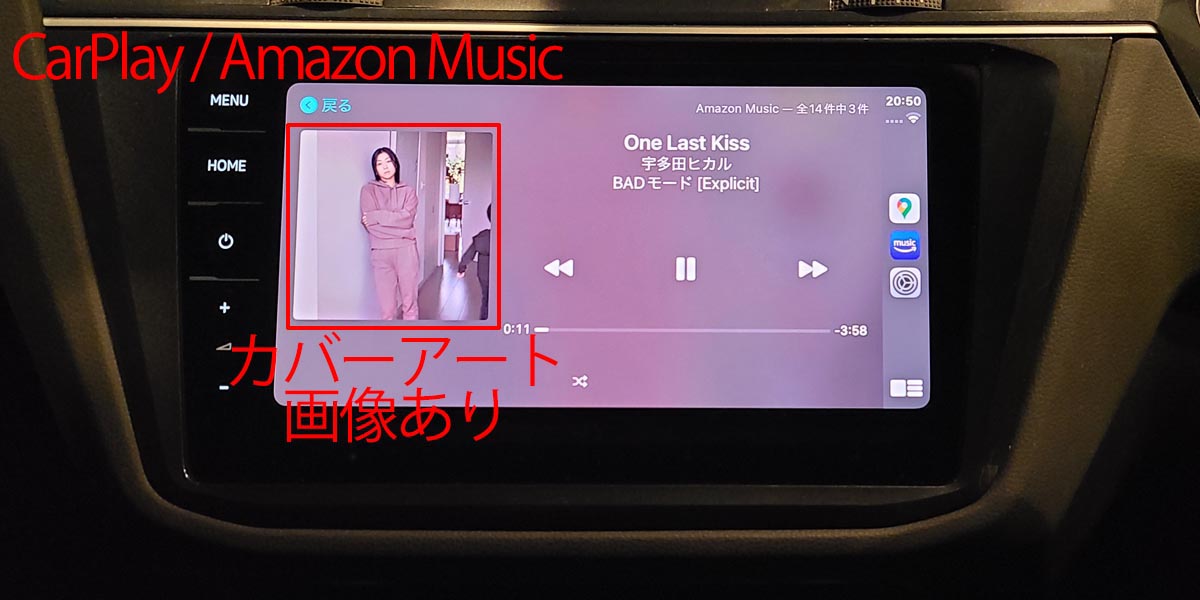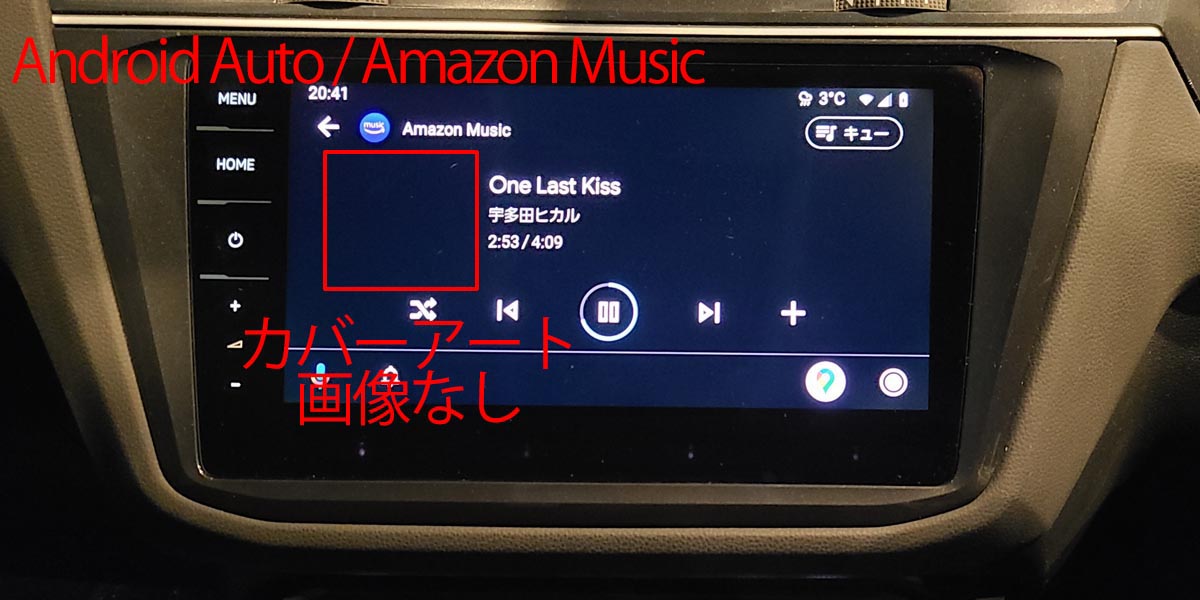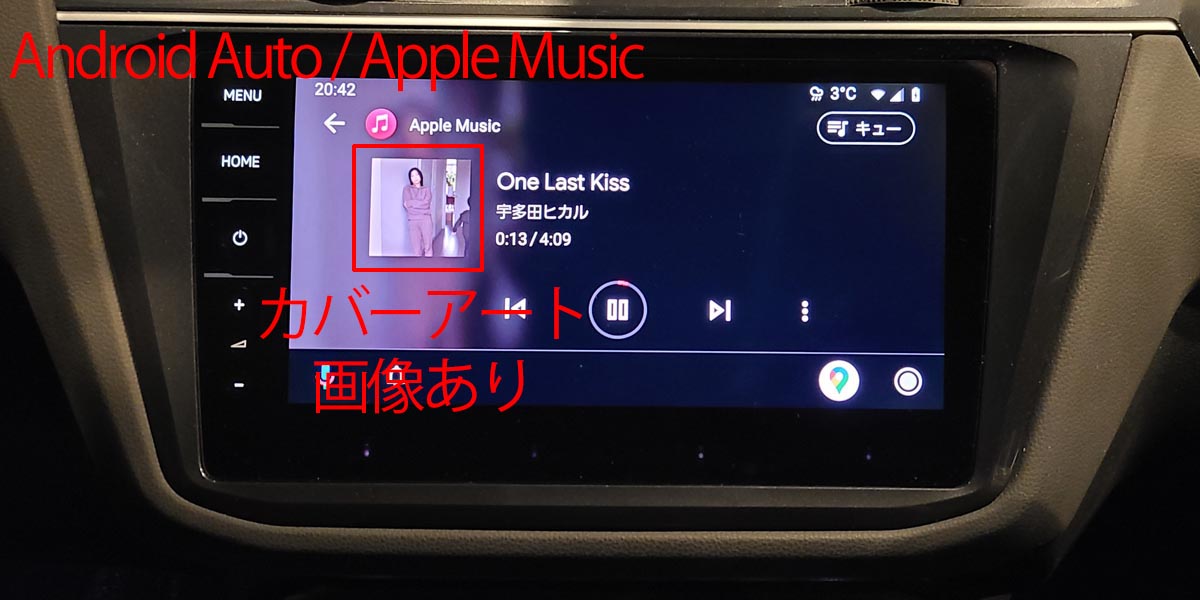車がAndroid Auto(アンドロイドオート)対応の場合、アンドロイドスマホを使ってる人にとっては、Android Auto接続が最も簡単・快適・高音質にナビ地図や音楽アプリを使う方法と言えます。
- 簡単:USBに挿すだけ、もしワイヤレスAndroid Auto対応ならUSBケーブルも不要
- 快適:車の画面で音楽アプリの選曲/曲送り操作やアルバムアートワーク画像表示可
- 高音質:Bluetoohと比べてロスレスの高ビットレートデジタル伝送でほぼ音質劣化無
です。
実は私もアンドロイドスマホを使っており、Android Auto対応の車では、以前までは毎回Android Autoを使っていました。
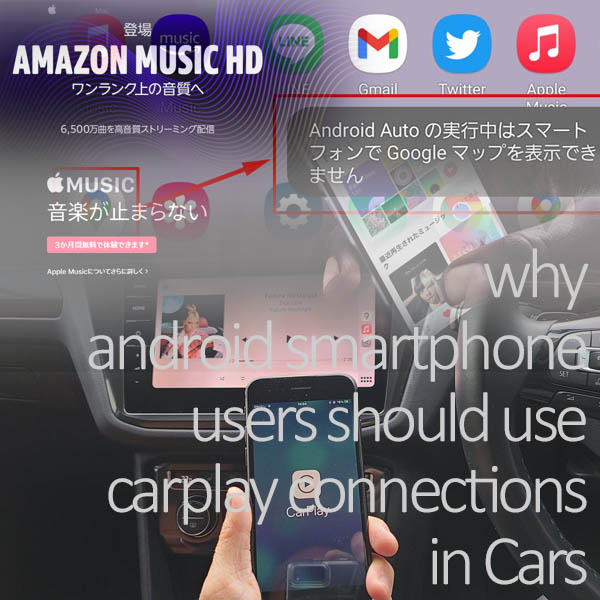
PR
しかし最近、Apple CarPlay(アップルカープレイ)の良さに気付き、アンドロイドスマホは使い続けながらも、CarPlay接続を使うことの方が多くなりました。もちろんCarPlayでも、簡単(USB挿すだけ)・快適(アルバムアートワーク画像OK)・高音質(ロスレス対応)な良さはそのままあります。
実はCarPlay接続では、さらにそれ以上の良さがあるのです。
ここでは、アンドロイドスマホの人でもあえてCarPlayを使うべき理由と、アンドロイドスマホの人がCarPlay接続を使う具体的な方法について詳しく書かせていただきます。
ちなみに、CarPlay接続を使いながらもAndroid Autoのワイヤレス接続ができてしまう方法がありますが、詳しい説明はこちら”Android Autoのワイヤレス接続方法“の別記事にまとめました。
また、CarPlay非対応のカーナビ/カーオーディオのお使いの場合でも、実はiPhoneをUSB接続することで、高音質かつ曲名やアルバムアートワーク画像表示させながら音楽アプリの再生が可能です。iPhoneのUSB接続でできることについての詳しい説明は、こちら”iPhoneの音楽を車でUSBで聴く時の3つの注意点“の別記事にまとめました。
もしよければ合わせてご参考にどうぞ。
PR
CarPlay接続とは?
まず初めに、CarPlay(カープレイ)接続とは何か?について、簡単に書かせていただきます。
CarPlayは、iOS搭載のスマートフォン、iPhoneを使っている人なら誰でも無料で使えてしまうカーナビ+カーオーディオ機能を含む統合機能です。
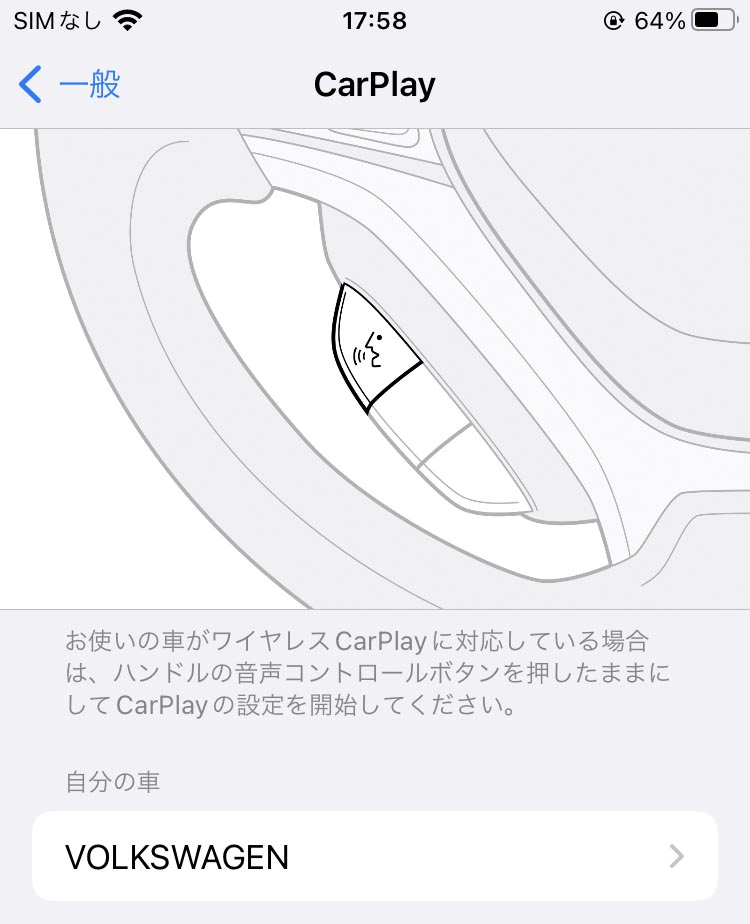
アンドロイドスマホを接続してスマホ内のアプリが車で使えるようになるAndroid Autoと同じように、iPhoneを接続してiPhone内のアプリが車で使えるようになる仕組みがCarPlayなのです。
ちなみに、Android Autoと違い、CarPlayはアプリをインストールする必要は無く、すぐに使えます。
CarPlayで使えるアプリ
CarPlayで使える主なアプリは以下の通りです。
- 地図/ナビアプリ:Google MAP、Apple純正MAP、Yahoo!カーナビ、カーナビタイム、Waze
- 音楽アプリ:Apple Music、Amazon Music、Spotify、AWA、YouTube Music、LINE Music
- メッセージアプリ:SMS、LINE
- 電話アプリ:Apple純正電話アプリ
ちなみに、YouTube Musicアプリには対応していますが、YouTube動画アプリには非対応で、運転中にCarPlayで動画を見たりすることはできません。
CarPlay接続可能なのは基本iPhoneのみ
実は基本的には、CarPlayはiOS のバージョン7.1かつiPhone5 以降のiPhoneでしか使えません。
- iPhone5:2012年リリース
- iOS 7.x:2013年リリース
- CarPlay機能:2014年リリース
なので、ほとんどのiPhoneではCarPlayが使えますが、アンドロイドスマホをそのままCarPlay接続で使うのは実は不可能です。
詳しくは後ほど書かせていただきますが、アンドロイドスマホの人がCarPlayを使うには、別の機器準備などの工夫が必要となります。
アンドロイドスマホの人がCarPlayを使う方法を説明する前に、まずは、CarPlay接続を使うべき理由を先に書かせていただきます。
アンドロイドスマホの人こそ車でCarPlay接続を使うべき理由概要
次に本題のアンドロイドスマホの人こそCarPlay接続を使うべき理由ですが、以下4点があげられます。
- 横長ワイド画面じゃなくても地図と音楽の2画面分割表示が可能
- アルバムアート画像がAmazon Musicでもほぼ表示可能
- 車とスマホ接続中でもGoogle MAP使用可能
- スマホのストレージ容量が節約可能
次章より、1つずつ説明していきます。
また、これから書かせていただく内容は以下の環境にて確認・検証を行いました。
- 使用カーオーディオユニット:VW純正 Discover Pro 9インチモデル(CarPlay/Android Auto両対応)、Porsche純正PCM 7インチモデル(CarPlayのみ対応)
- 使用アンドロイドスマホ:ギャラクシーS8/S20(Android OS 11)
- 使用iPhone:iPhone 8(iOS 15.1)
- 使用アプリ:Amazon Muisc、Apple Music
横長ワイド画面じゃなくても地図と音楽の2画面分割表示が可能
CarPlay接続の1番のメリットは、地図表示と音楽表示(再生中の曲名/アートワーク画像など)の2画面分のコンテンツを1画面内に分割表示できることです。
一方、Android Auto接続の場合は一般的に地図表示か音楽表示かのどちらか1つのコンテンツだけが表示できる仕様でした(2023年のソフトアップデートで画面分割に対応)。
当時の仕様としては、地図表示だと下図のような画面となり、画面下部に小さく音楽の操作パネルは表示されるものの、曲送りや一時停止ができるだけです。ふと再生中の曲名やアートワーク画像を見たいと思っても、この画面のままでは見ることができず、音楽表示の画面に切替する必要があります。
また、音楽表示だと下図のような画面となり、画面下部に小さく地図表示切替ボタンが表示されるだけです。ふと地図を見たいと思っても、この画面のままでは見ることができず、地図表示の画面に切替する必要があります。
厳密に言うと、下図のようなメーカー純正の横長ワイド画面の場合は、Android Auto接続でも2画面表示できると言うか、2画面表示しかできませんが、一般的とは言えません。
CarPlay接続だと横長ワイド画面でも、ワイドじゃない画面(アスペクト比16:9など)でも、どちらの場合でも2画面表示か1画面表示か好きな方を選択可能です。
ちなみに、上図は新型レクサスNXの画面の例ですが、図の通りAndroid AutoやCarPlayを使えば音楽と地図の2画面同時表示が可能なので、実はメーカー純正状態で音楽と地図が2画面同時表示できない問題の解決策にもなります。新型トヨタヴォクシー・ノアも同じで、こちらはCarPlayを使うことで、音楽と地図2画面同時表示できない問題を解決できます。
ちなみに、2023年の無料ソフトアップデートにより、こちらの仕様は改善され、Android Autoでも地図と音楽の2画面分割表示が可能になりました。詳しくは、こちら”アンドロイドオートのアップデート方法と最新の更新内容“の記事にまとめましたので、ご参考にどうぞ。
アルバムアート画像がAmazon Musicでもほぼ表示可能
CarPlay接続の2番目のメリットは、アルバムアート画像が安定的に表示可能なことです。
特にAmazon Musicアプリを使う方が対象だと考えていますが、CarPlay接続だとAmazon Musicアプリで音楽再生中に下図のようなアルバムアート画像表示をほとんどの場合で行えます。
アルバムアート画像表示なんて、ある意味当たり前のことかもしれません。
しかし、私のAndroid Auto環境だと下図のようにほとんどの場合、アルバムアート画像が表示されません。
奇跡的に表示されることもありますが、曲が変わるとすぐに表示されなくなり、圧倒的に表示されない場合の方が多いです。
Amazon MusicアプリやAndroid Autoアプリの再インストール等いろいろ試してますが、今のところ解決方法を見つけられていません。
ちなみに、同じAndroid Auto接続でも、Amazon Musicアプリの代わりにApple Musicアプリを使うと下図の通り問題無くアルバムアート画像が表示されます。
Amazon Musicでしか聴けない曲もありますし、Amazon Musicの方が個人的に音質がよいと感じているので、何とかAmazon Musicを使いたいと考えた結果、CarPlay接続にたどり着きました。
車とスマホ接続中でもGoogle MAP使用可能
次にCarPlay接続の3番目のメリットは、車とスマホ接続中でもGoogle MAPが使用可能なことです。
Android Autoは非常に便利な機能ですが、実はAndroid Auto接続中だとスマホに使用制限がかかります。
走行中の使用制限は簡単に解除できますが、仕様として下図の通りGoogle MAPが使用不可能になります。
これはアプリの仕様なので基本、避けることができません。
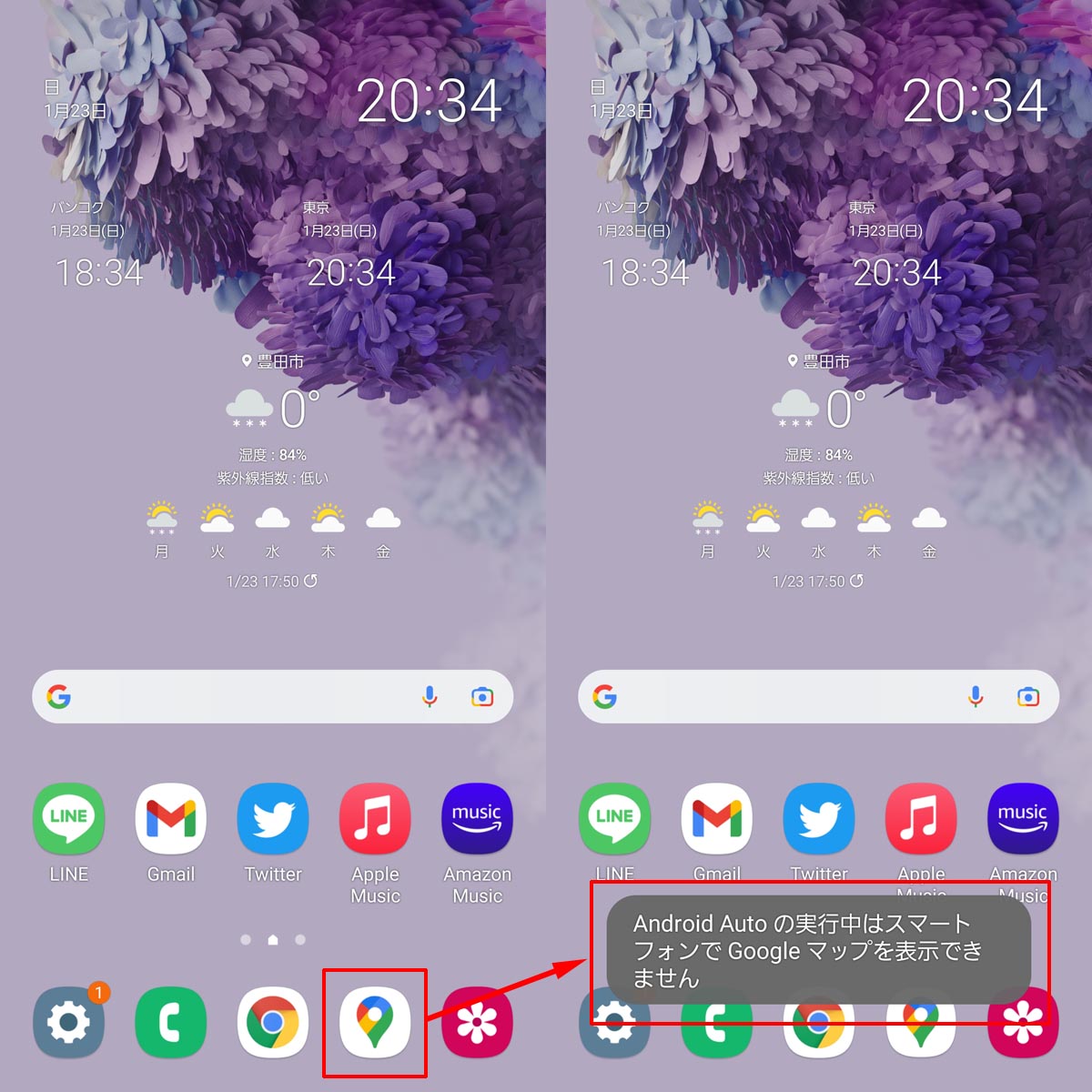
具体的な使用シーンとして、「Android Auto接続で目的地を設定してナビルート案内中、目的地とは別にお店やトイレなど他の立ち寄りスポットを検索したくなり、Android Autoの車の画面では無く使い慣れたスマホ画面でササっと調べたい」なんてことはよくあると思います。
しかし残念ながら、「Android Autoの実行中はスマートフォンでGoogleマップを表示できません」と表示されて使えないのです。
よって、CarPlay接続用に別にiPhoneを用意できれば、普段お使いのアンドロイドスマホは車に接続する必要が無くなり、自由に使えるのです。
※2023年の無料ソフトアップデートにより、こちらの仕様は改善され、Android Autoの実行中であってもGoogle MAPは使用可能になりました。
スマホのストレージ容量が節約可能
最後ににCarPlay接続の4番目のメリットは、スマホの内部ストレージ容量が節約可能になることです。
下図は私のアンドロイドスマホの内部ストレージ状態ですが、128GBもの容量を持っているにもかかわらず97%使用中で残り3%しか空き容量がありません。
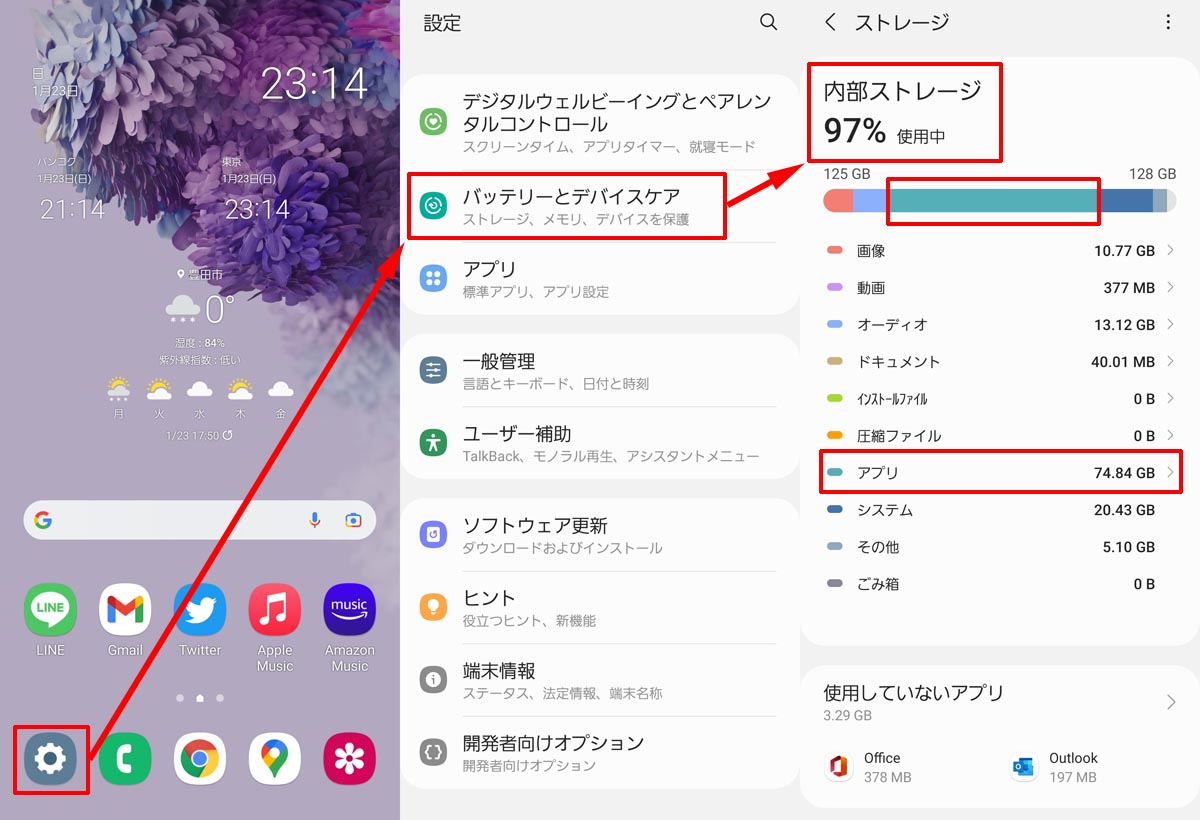
人それぞれ使い方もよりますが、Amazon MusicやApple Musicでロスレスやハイレゾ音源をオフライン再生用にダウンロードするとすぐに容量を圧迫します。
上図の「アプリ=74.84GB」がこれに相当します。 74.84GByteのほとんどがAmazon MusicアプリとApple Musicでダウンロードした音楽ファイルのデータなのです。
また、「オーディオ=13.12GB」は音楽アプリ以外の音楽ファイルです。
アプリとオーディオを合わせると「88GB」となり、これだけで既にスマホの内部ストレージの約70%を圧迫していることが分かります。
もし、オフライン再生用に毎回モバイルネットワーク等を使ってストリーミング再生すれば、ストレージ容量を開放して節約することもできますが、GByte単位の通信料が必要になるのであまりおすすめできません。
おすすめの方法としては、CarPlay接続用に別にiPhoneを用意することで、そのiPhoneにオフライン再生用の音楽データをまとめてダウンロードする方法です。
これにより、普段お使いのアンドロイドスマホからは音楽データが削除できるので、結果として内部ストレージの容量を節約でき、他の用途に自由に使えるようになります。
アンドロイドスマホの人が車でCarPlay接続を使う方法
ここからは、CarPlay接続の様々な恩恵を受けるためにアンドロイドスマホを使ってる人が車でCarPlay接続を使う具体的な方法について書かせていただきます。
アンドロイドスマホの人が車でCarPlay接続を使うには大きく分けて以下2つの方法があります。
- 中古格安iPhoneを活用する方法
- CarPlay AI BOX等の中華製ECUを活用する方法
それぞれの方法について詳しく説明していきます。
中古格安iPhoneを活用したCarPlay接続方法
中古格安iPhoneを活用したCarPlay接続の具体的手順
最も簡単でおすすめの方法が、中古の格安iPhoneを使った方法です。
接続イメージは下図の通りです。
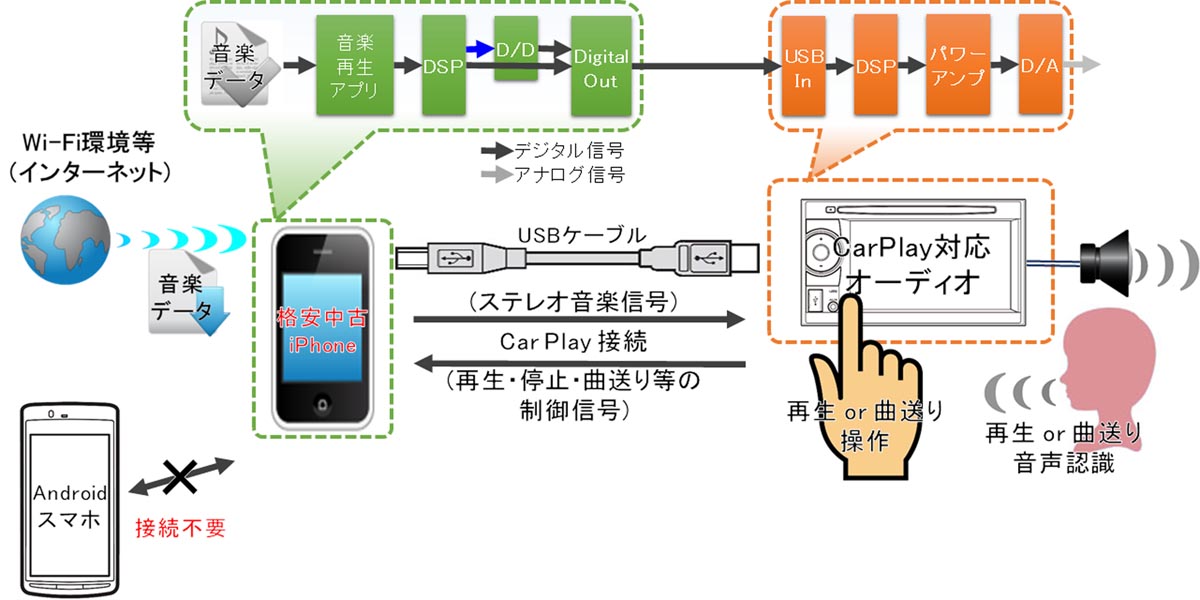
- iPhoneを用意
- Wi-Fi環境等でiPhoneにAmazon Music等の音楽アプリをインストール(Apple Musicはインストール済)
- Wi-Fi環境等でiPhoneへ音楽データをダウンロード
- USBケーブルでiPhoneとCarPlay対応オーディオを接続
- CarPlay対応オーディオから快適にiPhone内の音楽データを再生
今アンドロイドスマホをお使いの場合は、車とは接続不要になりますし、そのまま自由に使い続けることができます。
また、アンドロイドスマホにインストール済のAmazon MusicやApple Musicなど、有名どころの音楽アプリはAndroid版だけでなく、全てiOS版も存在しています。
また、iOS版の音楽アプリをiPhoneへインストール後、アプリに同じアカウントでログインすればライブラリやプレイリストのデータはそのまま同期して使うことが可能です。
個人プラン契約の場合、アンドロイドスマホと新たなiPhoneの両方で同時にストリーミング再生することはできませんが、ダウンロード+オフライン再生であれば追加料金無で両方のスマホで並行利用が可能です。
スマホとパソコンなど別の端末で同じアプリが使用可能なのと同じイメージです。
CarPlay用中古格安iPhoneの購入方法
中古の格安iPhoneを用意する際のポイントは以下の通りです。
- モバイル通信契約不要、SIM無iPhone本体のみあればでOK
- iPhoneなら、docomo/au/softbank/SIMフリーどれでもOK
- 多少バッテリーが劣化しててもOK
家などのWi-Fi環境があれば音楽データや地図データの事前ダウンロードも可能なので、基本的にモバイル通信契約は無でOK、SIM無のiPhone本体さえあればOKです。
モバイル通信契約無の場合、docomo/au/softbank/SIMフリーのどれでもOKですが、もし将来的にモバイル通信契約をするならSIMフリーの方が自由度が高いので、そのぶん価格は割高です。
ちなみに私は汎用性が高く、流通量も多そうなdocomo用のiPhoneにしました。
ちなみに、中古のiPhoneXの場合、新品当時11万円したものが、Amazonなら半額以下の4万円前後で買えます。
もちろん整備済品なので、きれいに消毒/清掃され中身も初期化されたものなので安心です。
Apple iPhone X 64GB シルバー SIMフリー (整備済み品)
Amazonで詳細を見る楽天市場で詳細を見るYahoo!で詳細を見る
さらにこちらiPhoneXの中古価格と詳細(ゲオ公式通販サイト)を確認いただくとさらにお安く3万円前後で買えます。
また、中古のiPhone8の場合、新品当時8万円したものが、Amazonなら半額以下の3万円前後で買えます。
Apple iPhone 8 64GB スペースグレー SIMフリー (整備済み品)
Amazonで詳細を見る楽天市場で詳細を見るYahoo!で詳細を見る
さらにこちらiPhone8の中古価格と詳細(ゲオ公式通販サイト)を確認いただくとさらにお安く2万円前後で買えます。
さらに安く手に入れる方法として、iPhone7の中古価格と詳細(ゲオ公式通販サイト)を確認いただくと1万円前後で買えるものもあります。
ちなみに、私自身はゲオでdocomo用のiPhone8を¥17,100で買いました。
1点1点写真で確かめて選べるので、キレイめなやつを選んだら、見た目ではほぼ傷無しのかなりの美品が届きました。
中古iPhoneで手元に届くまで分からないのが、バッテリーの劣化具合です。
私が買った機種もバッテリーはやや劣化状態で、2~3日くらいで一気に100%→20%程度まで激減します。
しかし、実際にCarPlayで使用する際は、有線ならUSB-Lightning ケーブルで充電しながら使えるため、全く問題無く使えています。
CarPlay用SIM無iPhoneの問題と解決方法
iPhoneをSIM無でCarPlay用に使う場合、次の問題が発生する場合があります。
iPhoneの再起動後やバッテリー切れなどで再度電源ON後、最初の1回だけネットワーク接続状態で曲を再生しないとApple Musicなどのアプリから音が出ない問題が発生する場合があり、私も何度か経験しています。
このような場合、以下の解決方法があります。
- 解決方法(1):他のSIM有スマホを利用したテザリング接続環境にWi-Fi接続で曲再生
- 解決方法(2):モバイルルーター等の接続環境にWi-Fi接続で曲再生
- 解決方法(3):データ通信専用の格安SIMを活用して曲再生
ちなみに、Wi-Fi接続だとアプリ更新とかでバックグラウンドで大量にデータダウンロードされる可能性がある(経験済)ので、一旦再生+音出しOKを確認したらすぐに切断しておくのがおすすめです。
格安のデータ通信専用SIMとしては、以下のものがわりと低価格でおすすめです。
- HIS Mobileのビタッ!プラン (月額税込198円)
- b-mobile 190 Pad SIM (月額税込209円)
ロケットモバイル神プラン (月額税込328円)
月々200~300円程度で、困った時だけでもちゃんとネット接続できるのであれば、十分お買い得かと思います。
ちなみに私はシンプルに安さで選び、実際にHIS Mobileのビタッ!プラン を利用しています。
ネット接続環境について、格安SIMカード・テザリングWi-Fi・車内専用Wi-Fiなど様々な接続方法の中でどれがコストパフォーマンス良いか?について、こちら”SIMカードは必要!?4つの接続方法と通信料節約術“の記事に詳しくまとめてみましたので、もしよければ合わせてご参考にどうぞ。
CarPlay AI BOXを活用した接続方法
CarPlay AI BOXを活用した接続の具体的手順
次に、iPhone追加の代わりにCarPlay AI BOXを使う方法もあります。
こちらの方法では、初期設定など少し手間はかかるものの、YouTubeやAmazon Primeなどの動画が見れるなどさらに機能を充実させることができます。
接続イメージは下図の通りです。
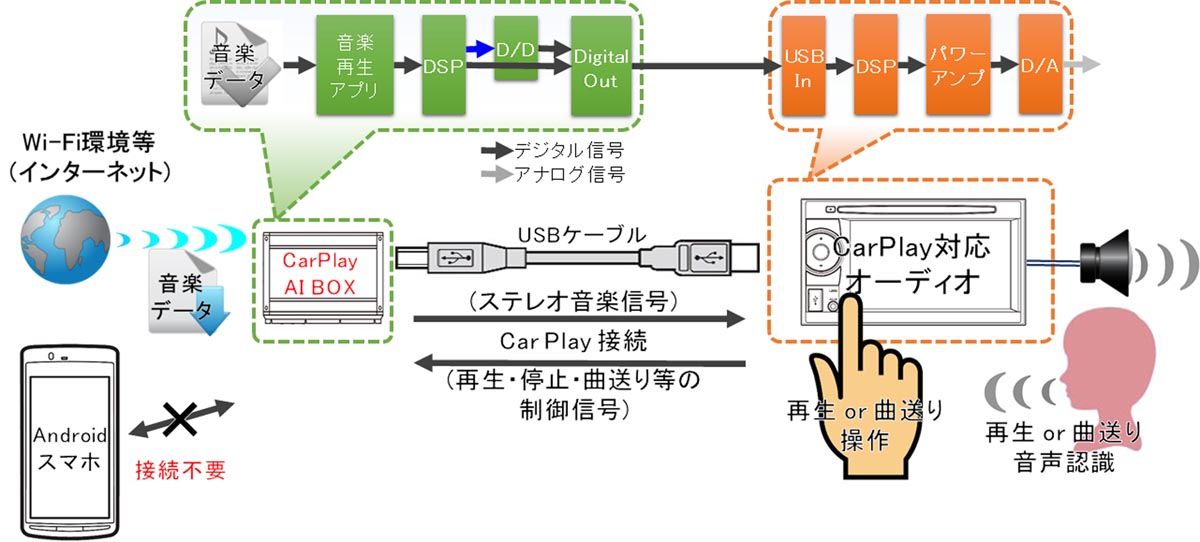
- CarPlay AI BOXを用意
- USBケーブルでCarPlay AI BOXとCarPlay対応オーディオを接続
- Wi-Fi環境等でCarPlay AI BOXに音楽/動画アプリをインストール
- Wi-Fi環境等でCarPlay AI BOXへ音楽/動画データをダウンロード
- CarPlay対応オーディオから快適にCarPlay AI BOX内の音楽/動画データを再生
音楽/動画データは、事前にダウンロードせずにテザリング等のWi-Fi環境や4Gモバイルネットワーク環境下でストリーミング再生することも可能です。
ちなみに、通常のCarPlay接続は、音楽アプリには対応していますが動画アプリには非対応です。
しかし、CarPlay AI BOXを使ったCarPlay接続では、CarPlay AI BOXの機種によっては、YouTubeやAmazon Prime等の動画アプリが利用可能になるのです。
今アンドロイドスマホをお使いの場合は、車とは接続不要になりますし、そのまま自由に使い続けることができます。
CarPlay AI BOXの購入方法
CarPlay AI BOXとは、Android OSで動作しディスプレイ画面を搭載していないCarPlay接続が可能なスマホのようなものです。
以下のようにAmazon等で購入することができ、最大手OTTOCAST(オットキャスト)の最上級機種OttoBoxP3場合、一般的に10~20万円のカーナビ本体と比べると安いものの、HDMI入力キットや変換ケーブルと比べるとやや高額で6万円程度となります。
【公式】オットキャストOttocast OttoAibox P3 Android12 HDMI出力8+128GB CarPlay AI Box 2023新型ai box ...
Amazonで詳細を見る楽天市場で詳細を見るYahoo!で詳細を見る
とは言え、最近ではCarPlay AI BOXの開発するメーカーが増加し、価格競争の結果として以下のような2万円前後で購入可能で割安なCarPlay AI BOXも発売されるようになりました。
【国内正規代理店品】 Herilary C9 carplay ai box プラグアンドプレイ車載androidドングル カープレイ and...
Amazonで詳細を見る楽天市場で詳細を見るYahoo!で詳細を見る
CarPlay AI BOXの性能/価格比較一覧
CarPlay AI BOXもスマホなどと同じように性能進化のスピードが速く、ハードウェアの性能差による価格幅も大きいので、注意すべき点として以下4点があります。
- 発売直後の割高な最新機種は買わないこと
- モデル末期の旧機種は買わないこと
- 極端に性能不足だと実際使いづらいので安さだけで選ばないこと
- 無駄に高額にならないよう必要十分な機能/性能を見極めること
上記観点を具体的に2024年現在の状況として書くと、以下の通りです。
- 発売直後の新機種:ほぼ2023年以前発売のため該当無
- モデル末期の旧機種:Android OS9以下はNG、OS10も要注意
- ハードウェア性能:RAMはできれば4GB以上理想は8GB以上
- 必要十分機能の見極め:HDMI搭載機種は高価格なので必要性を確認
CarPlay AI BOXをこれから検討される方の参考になるよう、AI-BOXの性能や価格についての比較一覧表を以下の通りまとめてみました。また、AI BOXの中にはYouTubeは見れるけどAmazonプライムビデオは見れない機種もあるので注意が必要ですが、以下リストはプライムビデオが見れるもののみ厳選してます。
| 機種名 | おす すめ |
実売 価格 |
SoC (CPU) |
RAM +ROM |
OS | You Tube |
Amazon Prime |
SIM 対応 |
HDMI 対応 |
|---|---|---|---|---|---|---|---|---|---|
| Herilary C9 |
△ | ○ 1.7 万円 |
△ Qualcomm QCM2290/2GHz |
△ 2+8 GB |
○ Android 11 |
○ | ○ | – | – |
| Herilary C7 |
△ | ○ 2.2 万円 |
○ Qualcomm QCM6125/2GHz |
○ 4+64 GB |
○ Android 11 |
○ | ○ | ○ nano SIM |
– |
| CarlinKit TboxPlus 64GB |
○ | ○ 3.6 万円 |
○ Qualcomm QCM6125/2GHz |
○ 4+64 GB |
〇++ Android 13 |
○ | ○ | ○ nano SIM |
– |
| DRIVIM CPC-200 TboxPlus |
○ | ○ 2.4 万円 |
〇 Qualcomm QCM6225/2.0GHz |
○ 4+64 GB |
〇++ Android 13 |
○ | ○ | ○ nano SIM |
– |
| KEIYO APPCAST AN-S109 |
○ | ○ 3.0 万円 |
〇+ Qualcomm SM6125/2GHz |
○ 4+64 GB |
〇+ Android 12 |
○ | ○ | – | – |
| 【24年10月発売】 オットキャスト OttoAibox P3 Lite |
○ | ○ 3.7 万円 |
〇+ Qualcomm SM6125/2GHz |
○ 4+64 GB |
〇+ Android 12 |
○ | ○ | ○ nano SIM |
– |
| CarlinKit TBoxPlus 128GB |
◎ | ○ 4.1 万円 |
○ Qualcomm QCM6125/2GHz |
〇+ 8+128 GB |
〇++ Android 13 |
○ | ○ | ○ nano SIM |
– |
| 【数量限定】 CarlinKit Tbox Ambient |
◎ | ○ 4.4 万円 |
〇++ Qualcomm SM6225/2.4GHz |
〇+ 8+128 GB |
〇++ Android 13 |
○ | ○ | ○ nano SIM |
– |
| 【24年6月発売】 CarlinKit Aibox-HDMI |
◎ | ○ 4.8 万円 |
〇++ Qualcomm SM6225/2.4GHz |
〇+ 8+128 GB |
〇++ Android 13 |
○ | ○ | ○ nano SIM |
〇 (出力 のみ) |
| オットキャスト PICASOU2 【品薄】 |
○ | ○ 4.2 万円 |
〇+ Qualcomm SM6125/2GHz |
○ 4+64 GB |
○ Android 10 |
○ | ○ | ○ nano SIM |
〇 (出力 のみ) |
| DRIVM D-BOX 220 |
◎ | 〇 4.8 万円 |
〇+ Qualcomm SM6125/2GHz |
〇+ 8+128 GB |
〇+ Android 12 |
○ | ○ | ○ nano SIM |
〇 (出力 のみ) |
| オットキャスト OttoAibox P3 PICASOU3 |
◎ | △ 5.0 万円 |
〇+ Qualcomm SM6125/2GHz |
〇+ 8+128 GB |
〇+ Android 12 |
○ | ○ | ○ nano SIM |
〇 (出力 のみ) |
| KEIYO APPCAST II 2 AN-S109 II |
◎ | ○ 4.0 万円 |
〇+ Qualcomm SM6125/2GHz |
○ 4+64 GB |
〇+ Android 12 |
○ | ○ | – | ◎ (入力 +出力) |
| KEIYO APPCAST III 3 AN-S129 |
◎ | △ 5.0 万円 |
非公開(↓予測) Qualcomm SM6125/2GHz |
○ 4+64 GB |
〇+ Android 12 |
○ | ○ | ◎ クラウド +nano SIM |
◎ (入力 +出力) |
| オットキャスト PICASOU2 Pro |
◎ | △ 5.0 万円 |
〇+ Qualcomm SM6125/2GHz |
○ 4+64 GB |
○ Android 10 |
○ | ○ | ○ nano SIM |
◎ (入力 +出力) |
※上記の実売価格は通常時の販売価格なので、セール中はさらに安く販売されていて価格が違う場合もあります
※上記は2024年8月時点の情報であり、オットキャストU2-GTなど販売終了した旧モデルは削除するなど随時最新情報を掲載中ですが、一時的に売切れのモデルはリンク先で代替品が表示される場合があります
Amazonプライムビデオ対応AI BOXのおすすめ機種を4つの観点でまとめると、以下の通りです。
1つ目として、どれを選べば分からない方や特にこだわりが無い方は、安定動作につながる8GBのRAMと高性能CPU(SoC) Qualcomm QCM6125搭載の観点より、CarlinKit TboxシリーズのTbox Plus 128GBが一番間違い無いです。Tbox Plus 128GとTbox Ambientの最大の違いはSoC(CPU)がQCM6125かSM6225かの違いですが、スペック的にはSM6225が上であるものの、私が実際に使ってみた限り有意な性能差は無しでした。よって、オマケ的な機能ではあるもののイルミ機能の有無と価格差でどちらか選択いただければと思います。
最大手のオットキャストのOttoAibox P3も8GBのRAM搭載でおすすめですが、後席モニターや家のTVなどへのHDMI接続機能が不要であれば、Tbox Plus 128GBの方が約2万円安いのでコスパ的にもおすすめです。
CarlinKit TBox Plus Android13.0システム 日本限定版 8+128GB 無線Android Auto&CarPlay ai box ワイヤレ...
Amazonで詳細を見る楽天市場で詳細を見るYahoo!で詳細を見る
2つ目に、家のTVに接続しながらの設定・ダウンロード作業や後席ディスプレイへの接続で使いたい場合は、OttoAibox P3がおすすめです。ただ、もし割安さを求めるならDRIVMへのOEM機種D-BOX220もおすすめです。
【公式】オットキャストOttocast OttoAibox P3 Android12 HDMI出力8+128GB CarPlay AI Box 2023新型ai box ...
Amazonで詳細を見る楽天市場で詳細を見るYahoo!で詳細を見る
3つ目として、大手メーカーOttocastで無くても後発割安メーカーCarlinKitのAibox-HDMIと呼ばれる機種もおすすめです。Aibox-HDMIはOttoAibox P3と基本スペックはほぼ同じなのに価格は1万円以上安いです。
■KEIYO APPCAST3 AN-S129(HDMI+SIM付)
■KEIYO APPCAST2 AN-S109 II(HDMI付)
■KEIYO APPCAST AN-S109(HDMI無)
【公式】 APPCASTⅢ クラウドSIM搭載 カーナビやリアモニターでYouTubeが見られる CarPlay Ai Box 10ギガ付...
Amazonで詳細を見る楽天市場で詳細を見るYahoo!で詳細を見る
ちなみに、上記のAI BOXはAmazon/楽天/Yahooショッピング等のネット通販からの購入可能ですが、機種によっては品薄状態が続いているので、在庫があるうちに確保いただくのがおすすめです。オットキャストはわりと大手メーカーですが、特にCarlinKit・Herilary・DRIVM・KEIYOはそこまで大きなメーカーでは無いので品薄になりがちです。ここで一度在庫切れになると次にいつ入荷されるか分からず、連休に間に合わないなど欲しいタイミングで買えない場合もあるので注意が必要です。
AI BOXのおすすめ機種の詳細については、こちら”CarPlay AI BOXおすすめ4選比較“の記事に詳しくまとめましたので、もしよければ合わせてご参考にどうぞ。
CarPlay AI Box(カープレイ・エーアイボックス)があれば、YouTube・Amazonプライムなどの動画が走行中も見れたり、Googleマップ・ヤフーカーナビなどのナビアプリがカーナビ画面で使えます。 これで、渋滞[…]
CarlinKit Tbox Plusが高性能かつコスパ優秀なCarPlay AI BOXでおすすめ
最もおすすめのCarPlay AI BOXは、サクサク動作する高性能なハードスペックの割に価格も割安なCarlinKit Tbox Plusです。
同じハードウェアスペックである、Qualcomm(クアルコム)のSM6125 Snapdragon 665(スナップドラゴン665シリーズ)を採用しているオットキャスト U2-GTと比較しても4.4万円→3.5万円と1万円弱も割安に購入できます。
さらにソフトウェアスペックもAndroid OS 13で他機種より新しいです。
【日本限定版】CarlinKit TBox Plus Android13.0 ワイヤレスCarPlay Android Autoアダプター 大容量4+64GB ...
Amazonで詳細を見る楽天市場で詳細を見るYahoo!で詳細を見る
ちなみに、CarlinKit Tbox Plusには上記の4+64GBの高性能モデルと、以下の8+128GBの最高性能モデルがあります。
日本限定版CarlinKit TBox Plus Android13.0システム 8+128GB ワイヤレスCarPlay/Android Auto 4Gネットワ...
Amazonで詳細を見る楽天市場で詳細を見るYahoo!で詳細を見る
メモリ容量が異なるだけでSoC(CPU)の性能は同じなので、大量にオフライン再生用データ等をダウンロードする予定が無ければ、4+64GBモデルで十分ですが、長く使いたい場合はできるかぎり高スペックなものを選んでおくのもおすすめです。
逆に最も低価格でYouTubeが見れるのは、Herilary C9(ヘリラリと読みます)で、約1.8万円というコストパフォーマンスですが、CPUやメモリの性能がギリギリで画面操作の反応が遅く、多少イライラするかもしれません。
まずは価格を抑えてCarPlay AI BOXを試してみたいという方には、Herilary C9でも良いかもしれませんが、長く使い続けたいと考える方は、CarlinKit Tbox Plusの方がおすすめです。
ちなみに、CarlinKitのAI BOXの選び方や具体的にできる事の詳しい内容については、こちら”Carlinkit最新おすすめ全種類の価格x性能比較!CarPlayでYouTubeを“の記事に私の実体験を元に整理しましたので、もしよければ合わせてご参考にどうぞ。
CarPlay AI BOXのデメリット
CarPlay AI BOXは、アンドロイドスマホの人でもCarPlay対応の車で音楽アプリや動画アプリが使えたり、良いことばかりに感じるかもしれませんが、以下6つのデメリットがあります。
- カーナビ・カーオーディオ・スマホとは別に2万円以上の機器が追加で必要
- CarPlay非対応カーナビ・カーオーディオでは使えない
- 最新のスマホと比べると反応や動作が遅い
- オフラインコンテンツ以外の視聴には追加でネット接続環境が必要
- カーナビの起動時間に加えAI BOXの起動待ち時間(約10秒)が毎回必要
- 各アプリはOSサポートが終了したら使用不可能
(現在最新のAI BOXはAndroid OS 11だが数年後にはサポート終了見込)
これらの問題に対しては根本的な対処方法は無いので、CarPlay AI-BOXは以下にあてはまる方にだけおすすめの方法となります。
- 動画アプリや音楽アプリが快適に使えるなら2~3万円程度は構わない
- 車がCarPlay対応である(トヨタのディスプレイオーディオ搭載車など)
- 反応や動作の遅さに対してイライラせずに気持ちの余裕を持てる
- オフラインコンテンツ以外は、テザリング/格安SIM等を抵抗感無く利用できる
(オフライン再生可能なコンテンツのみならネット接続環境は不要) - エンジン始動後に動画や音楽が始まるタイミングが十数秒遅くても我慢できる
- 2~3万円程度のCar Play AI-BOXなら数年使用してサポート終了でも納得できる
(10年以上使い続けるのは難しい)
CarPlay AI BOX接続とiPhoneのCarPlay接続はどちらがおすすめか?
結論としては、CarPlay 接続を行う場合、以下2つの理由により、強いて言えばCarPlay AI BOXよりもiPhoneを使う方法がおすすめです。
- 中古格安iPhoneの方が価格が安い場合が多い
- iPhoneの方が継続的なソフトアップデートが期待できる
価格も重要ですが、最も重要なのは継続的なソフトアップデートです。
私が購入したiPhone8は発売当時はiOS 11でしたが、現在でもAppleの手厚いサポートにより最新のiOS 15にアップデート可能で、OSバージョンアップのサポートが継続されています。
例えば、継続的なソフトアップデートが無いと、Amazon MusicやApple Musicなどの音楽アプリを使い続けることができません。
仮に、ハードウェアに対するOSのアップデートが打ち切られると、OS上で動作するアプリが使用不可能になるのです。
CarPlay AI BOXを開発している中華系メーカーが、販売後の機種に対して今後どこまでOS含めたソフトアップデートを継続するかは不透明です。(もちろん、ソフトアップデートが継続されないとも言い切れません)
ただ、私が過去に経験した例として、SONYのハイレゾウォークマンNW-ZX2は、Android OSバージョン 4.2.2でサポートが打ち切りとなり、それ以上OSアップデートはできなくなりました。
この後、Amazon Musicアプリがアップデートされ、Android OS 5.0 以上でない機器をサポートしなくなった結果、ハイレゾウォークマンNW-ZX2(発売当時:12万円)は、これ以降Amazon Musicアプリが使用不可能になったのです。
大手のソニーですらこのような状況です。
つまり、Amazon MusicやApple Musicなどの音楽アプリは、日々進化を続けるAndroid OSやiOSのバージョン依存して使い続けることになるため、できる限りサポートの継続が期待できる大手メーカー製のもの、ここでは中華系メーカーのCarPlay AI BOXよりも大手AppleのiPhoneの方が安心できると言えます。
とは言え、CarPlay AI BOXも今では新品で2万円台で購入可能な時代になったので、新品で10万円以上もするスマホやウォークマンとは違い、割り切った考え方として、CarPlay AI BOXは数年使えば買い替える前提で、YouTubeやAmazon Primeなどの動画が見れる機能を優先するのも十分ありだと思います。